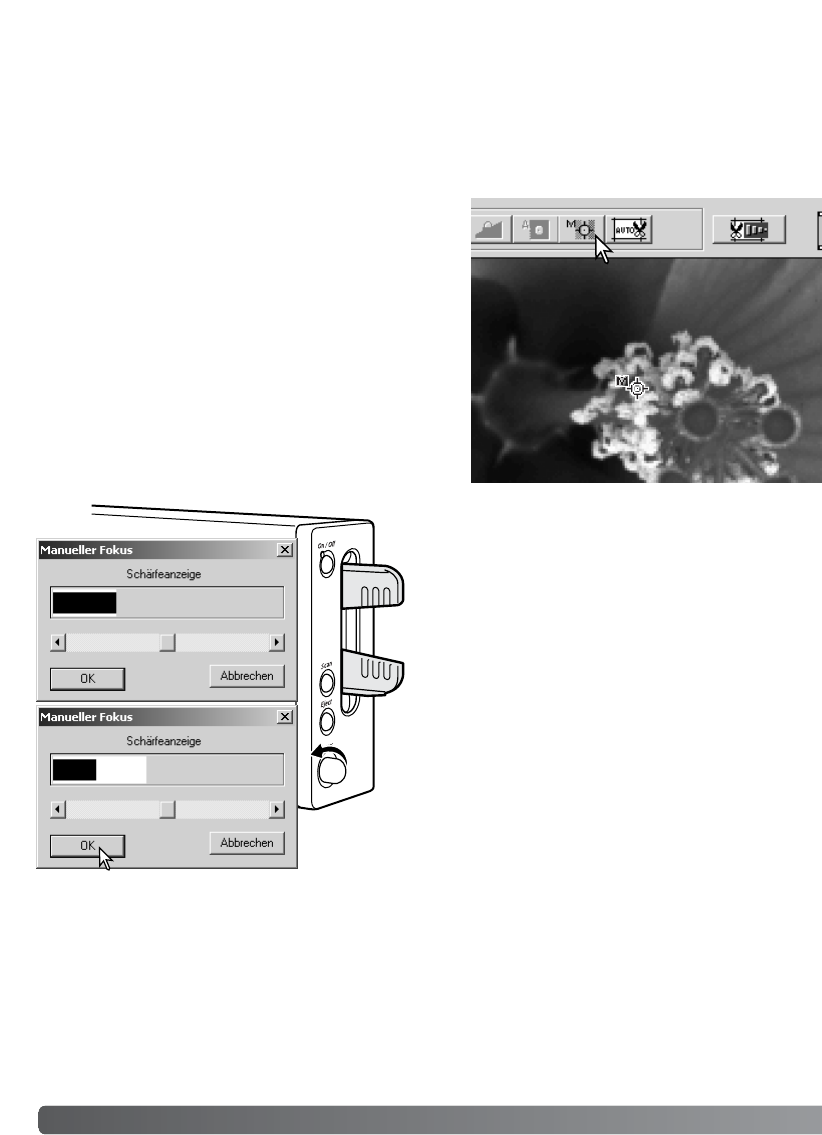16 Weitere Informationen zum Scanner
Schärferad
Klicken Sie, wenn das Bild in der Vorscan-Registerkarte
angezeigt wird, den „Manuelle Schärfekorrektur“-Button.
Der Mauszeiger verwandelt sich in das Symbol zur
manuellen Scharfeinstellung. Durch erneutes Anklicken
des „Manuelle Schärfekorrektur“-Buttons können Sie die
Funktion wieder verlassen.
Klicken Sie auf den Bereich des Bildes, der scharfein-
gestellt werden soll. Wählen Sie, um gute Ergebnisse zu
erzielen, einen Bildbereich mit hohem Kontrast oder
vielen Bilddetails. Die „Manuelle Schärfekorrektur“-
Funktion kann auf kontrastarmen Bildbereichen, wie
etwa ein wolkenloser oder bedeckter Himmel, nicht
Scharfstellen. Das Schärfeanzeige-Fenster erscheint.
Drehen Sie das Schärferad (1), bis der
schwarze-weiße Balken die weiteste
Ausdehnung aufweisen. Der schwarze Balken
weist auf die Änderung der Scharfeinstellung
hin. Der weiße Balken zeigt die längst-
mögliche Ausdehnung des schwarzen
Balkens bzw. den Punkt mit der größten
Schärfe an. Berühren Sie während dieses
Vorgangs nicht den Filmhalter.
Klicken Sie auf „OK“ oder drücken Sie die
Eingabetaste auf der Tastatur, um die
Scharfeinstellung festzulegen. Ein neuer
Vorscan wird durchgeführt und ersetzt den
vorherigen Vorscan.
Um die besten Ergebnisse zu erzielen, sollte
jedes zu scannende Bild individuell fokussiert
werden. Sobald der Filmhalter ausgegeben
wird, wird die manuelle Fokussierung zurück-
gesetzt.
1
Der Scanner kann mit dem Schärferad manuell scharfgestellt werden. Das Schärferad muss
zuerst im Fenster „Voreinstellungen“ der „DiMAGE Scan Utility“-Software aktiviert werden; weiter
Informationen hierzu finden Sie unter „Festlegen der Voreinstellungen“ im Abschnitt „Scannen –
Weiterführende Funktionen“ der Software-Bedienungsanleitung. Bei aktiviertem Schärferad ist das
Autofokus-System des Scanners deaktiviert. Die softwaregesteuerten Funktionen zur
Fokussierung stehen nicht zur Verfügung.